开发入门篇 /01/ 部署开发环境
提示
「入门开发篇」仅适用于原生 mirai 的开发,使用的语言为 kotlin 或 java。如需使用其他语言编写 mirai 衍生程序,请查阅 官方文档→社区 SDK。
选择类型
当前主流的原生 mirai 程序有两种类型,一种是基于 mirai-core 开发,一种是基于 mirai-console 开发 (即插件)。
基于 mirai-core
基于 mirai-core 开发的程序一般将 mirai-core 作为程序的支持库。 若基于 mirai-core 开发,你将无法载入 mirai-console 插件,该程序也无法被 mirai-console 当作插件加载 (如果你写了两份主类可以当我没说,但完全没必要) , 但你可以只把 mirai 仅当作你程序中的一个支持库来使用,登录、发消息、注册事件等等 mirai 已经给你封装好了,直接使用即可。
提示
适合那些机器人自用,不发布内容到社区的开发者使用。
基于 mirai-console
基于 mirai-console 开发的程序,就是我们所说的插件。 若基于 mirai-console 开发,你的插件可以发布到论坛给别人使用。虽说基于 mirai-core 开发也能发布给别人使用,但插件的通用性明显更强。
基于 mirai-console 开发可以享受 mirai-core 没有的命令系统、配置文件系统 (可自动保存) 等等,
提示
适合那些需要分享自己的插件到社区的开发者使用。
转跳到 部署插件开发环境
部署 mirai-core 开发环境
选择这条路,你可能会在本文遇到一些仅支持 mirai-console 不支持 mirai-core 的特性,但大多无伤大雅,这会在文中标注「不支持 mirai-core」。
添加依赖
Gradle
请编辑你的构建脚本,根据情况添加内容
// Gradle Kotlin DSL (build.gradle.kts)
plugins {
kotlin("jvm") version "1.5.30" // 确保添加 Kotlin
}
dependencies {
api("net.mamoe", "mirai-core", "2.9.1")
}
// Gradle Groovy DSL (build.gradle)
plugins {
id 'org.jetbrains.kotlin.jvm' version '1.5.30' // 确保添加 Kotlin
}
dependencies {
implementation 'net.mamoe:mirai-core:2.9.1'
}
完成之后,可进行一个可选操作: 分离 API 和实现
Maven
在 pom.xml 中添加
<!-- 若你的项目有其他库依赖了 kotlin,容易造成冲突,此时需要手动添加 kotlin 标准库依赖 (因为有时 maven 无法正确处理冲突) -->
<properties>
<kotlin.version>1.5.10</kotlin.version>
</properties>
<dependencies>
<dependency>
<groupId>net.mamoe</groupId>
<artifactId>mirai-core-jvm</artifactId>
<version>2.9.1</version>
</dependency>
<!-- 同上注释 -->
<dependency>
<groupId>org.jetbrains.kotlin</groupId>
<artifactId>kotlin-stdlib-jdk8</artifactId>
<version>${kotlin.version}</version>
</dependency>
</dependencies>
需要注意的是,导入到 Maven 中的 mirai-core 包需要带有 -jvm 后缀
导入Jar包
警告
已经 2023 年了,非常不推荐这样做。
下载以下包的 all.jar
或者下载以下包的 all.jar
并将其作为库导入到项目即可。
部署插件开发环境
注意
从 2.11 开始,mirai-console 的插件加载机制有所改动,如果你不想或者不会处理打包,请使用 IDEA 插件、模板项目、Gradle 插件 中的其中一种方法来新建项目。
本文不推荐的方法只一略而过,配置项目的官方原文在此。在 2.11 之前,你用什么写插件都行,只要能引用 mirai 作为依赖,但从 2.11 开始,如果不使用官方给的 Gradle 插件,你将需要自己处理打包,比较麻烦。
创建项目
你有多种方式可以创建项目,任选一种即可,一般建议使用 IntelliJ 插件。
IntelliJ 插件
到 Jetbrains 插件仓库 即可一键安装该插件到你的 IntelliJ IDEA,你也可以在 IDEA 的插件 Marketplace 搜索 mirai-console 来安装该插件。安装完毕后,点击「新建项目」,你就能在「生成器」找到「Mirai Console 插件」了,如图,填写信息就能创建插件项目,非常方便。
完成
新建项目后需要进行额外配置。
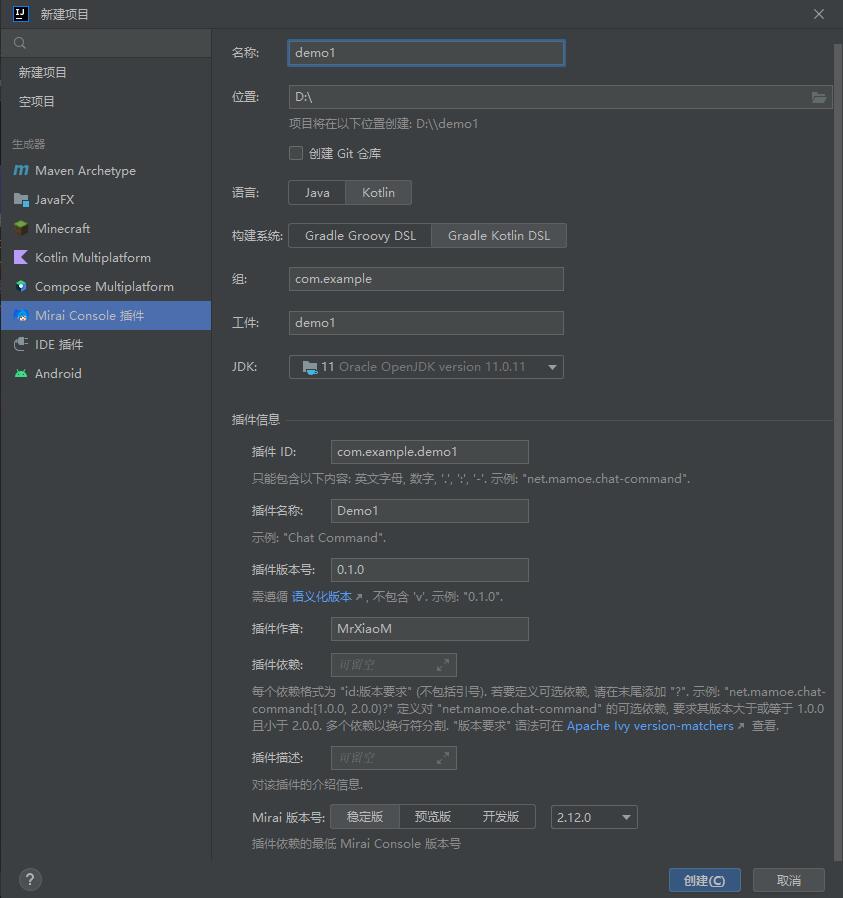
模板项目
我觉得官方的文档非常详细 https://github.com/project-mirai/how-to-use-plugin-template
完成
新建项目后需要进行额外配置。
Gradle 插件
请编辑你的构建脚本,根据情况添加内容,自行将 VERSION 替换为你想要使用的 mirai-console 版本。版本通常与 mirai 的 Releases 中的版本相同。
// Gradle Kotlin DSL (build.gradle.kts)
plugins {
kotlin("jvm") version "1.5.10"
kotlin("plugin.serialization") version "1.5.10"
id("net.mamoe.mirai-console") version "VERSION"
}
// Gradle Groovy DSL (build.gradle)
plugins {
id 'org.jetbrains.kotlin.jvm' version '1.5.10'
id 'org.jetbrains.kotlin.plugin.serialization' version '1.5.10'
id 'net.mamoe.mirai-console' version 'VERSION'
}
是的,加入这段内容后重新加载你的 Gradle 项目就完成了。
添加库
能用插件最好别用这种方法。
以上 3 种方法均为使用 Gradle 插件,不使用 Gradle 插件的方法即为添加以下几个库作为依赖并配置主类服务即可。都是重复操作,先按照 部署 mirai-core 开发环境 操作然后补以下依赖,再「手动配置主类服务」即可。
- mirai-console
- mirai-console-terminal (控制台前端,可选,用于调试)
(提示: 点进链接选择版本,然后就会有选择不同构建工具生成不同添加依赖代码的选项卡。导入Jar包的方法依然是下载 all.jar)
额外配置
这些都是 mirai-console 相关的,如果你不是基于 mirai-console 开发的,这部分与你无关,你可以直接跳到完成部分。
Gradle 插件的额外配置
项目默认使用的 jvm 版本为 1.8,而很多常用的特性要在 11 或以上才有,部分库也要求使用 11 或以上,故最好指定 jvm 版本
// 若已安装 Mirai Console 的 Gradle 插件需要使用以下代码指定打包使用的 jvm 目标
mirai {
jvmTarget = JavaVersion.VERSION_11
}
手动配置主类服务
mirai-console 使用了 Java SPI,SPI 将服务接口和具体的服务实现分离开来,将服务调用方和服务实现者解耦,能够提升程序的扩展性、可维护性。修改或者替换服务实现并不需要修改调用方。(转自知乎)
要使 mirai-console 能够认出你的插件,你需要在 /META-INF/services/ 下新建文件 net.mamoe.mirai.console.plugin.jvm.JvmPlugin,在该文件内键入插件主类路径,且保证该文件内只有一行插件主类路径。如
org.example.mirai.plugin.ExamplePluginMain
你也可使用 AutoService 来自动配置服务信息。
新建主类
新建的主类在 Kotlin 要继承 KotlinPlugin,在 Java 要继承 JavaPlugin。
// kotlin
object ExamplePluginMain : KotlinPlugin(
JvmPluginDescription(
// 插件ID
id = "org.example.mirai.plugin",
// 版本
version = "1.0.0",
) {
// 插件名
name("示例插件")
// 作者
author("MrXiaoM")
// 描述
info("An example plugin for tutorial")
}
)
在 Java 要新建一个无参数的构造函数并在里面填入插件描述,必须要无参数的构造函数,并使用公开静态字段将其实例化,使其成为与 Kotlin 类似的单例类。
// java
public class ExamplePluginMain extends JavaPlugin {
public static final ExamplePluginMain INSTANCE = new ExamplePluginMain();
private ExamplePluginMain() {
super(new JvmPluginDescriptionBuilder(
// 插件ID
"org.example.mirai.plugin",
// 版本
"1.0.0"
)
// 插件名
.name("示例插件")
// 作者
.author("MrXiaoM")
// 描述
.info("An example plugin for tutorial")
.build());
}
}
之后,该重写插件加载/启用/卸载方法了。
重写插件加载/启用/卸载方法
这三个方法分别为onLoad,onEnable,onDisable。 加载顺序为 onLoad→onEnable→onDisable。 其中 onLoad 仅会执行一次,由于插件可能会被加载或卸载,故 onEnable 和 onDisable 可能会被执行多次。
特殊地,可以在 onLoad 中注册一个 PostStartupExtension (runAfterStartup) 钩子,runAfterStartup 中的代码将会在 mirai-console 加载完毕后执行 (此时所有插件已加载且机器人自动登录完成),按照正常的插件生命周期,执行顺序一般为 onLoad→onEnable→runAfterStartup→onDisable
(钩子是编程时常用的名词,一般指作为触发器参数的 lambda)
onLoad主要用于注册公共服务的,例如权限管理onEnable初始化操作 (如指令注册、数据初始化、事件监听器)runAfterStartup适合用于开启功能,比如说订阅推送启动 (onEnable 中自动登录还未执行,无法获取到已登录机器人实例,所以不适合开启推送服务)
重写 onLoad/onEnable/onDisable 和注册 PostStartupExtension 钩子的方法的例子如下。
// kotlin
override fun PluginComponentStorage.onLoad() {
// Plugin load logic
// do something you want.
runAfterStartup {
// do something when console post startup.
}
}
override fun onEnable() {
// Plugin enable logic
}
override fun onDisable() {
// Plugin disable logic
}
// java
@Override
public void onLoad(PluginComponentStorage pcs) {
// Plugin load logic
// do something you want.
pcs.runAfterStartup(() -> {
// do something when console post startup.
return Unit.INSTANCE;
});
}
@Override
public void onEnable() {
// Plugin enable logic
}
@Override
public void onDisable() {
// Plugin disable logic
}
完成
至此,你已经学会如何新建项目了。接下来,你好,Mirai。
注意事项
如果你的项目是用 IDEA 插件生成的,有时候会出现 kotlin 版本获取错误(其实是正确的,只是源里没有),导致类似 1.7.20 was not found 之类的错误,这种情况下请到 build.gradle(.kts) 文件将 1.7.20 改为 1.7.10